手机已经成为我们生活中必不可少的工具,不仅可以用来拍照,还可以通过邮件将照片发送到指定的邮箱地址,这种便捷的方式让我们可以随时随地分享生活中的美好时刻,无论是旅行中的风景照还是和朋友们的合影,都可以通过手机快速传送到邮箱中保存或分享给他人。手机发邮件到指定邮箱地址照片的操作简单方便,让我们更加便捷地管理和分享我们的生活点滴。
如何将手机照片发送到邮箱
步骤如下:
1.在打开的软件中我们消息中的邮箱提醒。
在邮箱提醒中点击写邮件。
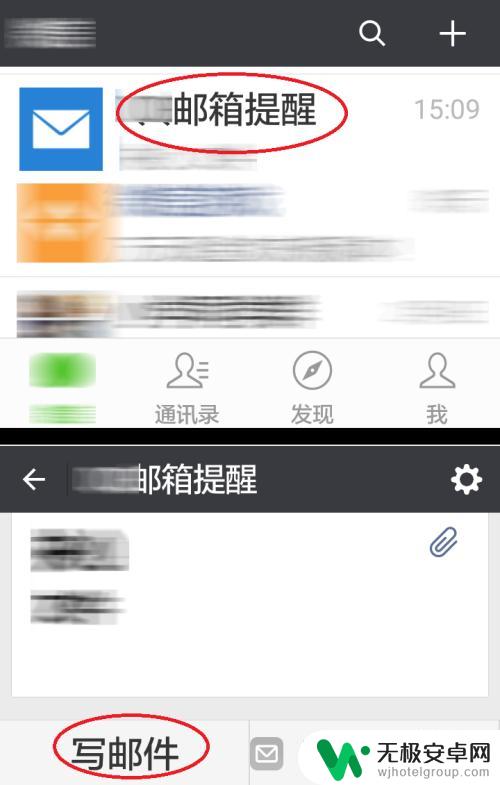
2.在弹出的窗口中我们设置收件人后点击下面的附件按钮。
3怎么用微信扫描相册中的二维码

3.在弹出的选择按钮中我们点击从手机相册选择。
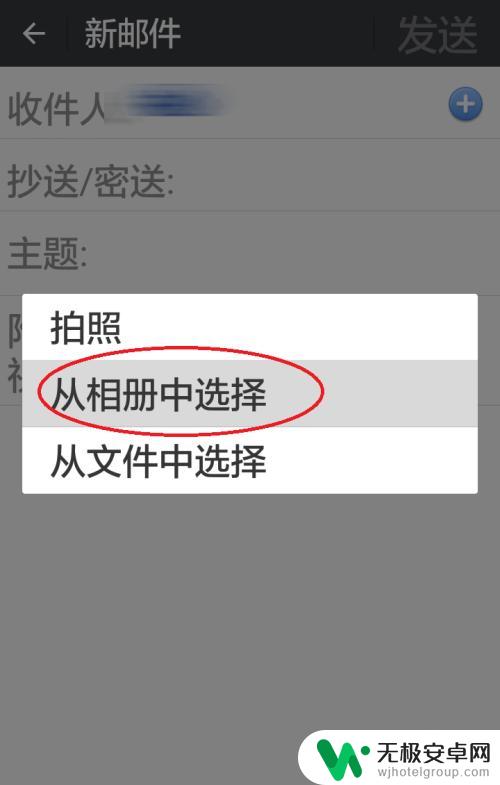
4.在手机相册中我们选择我们要发送的图片。
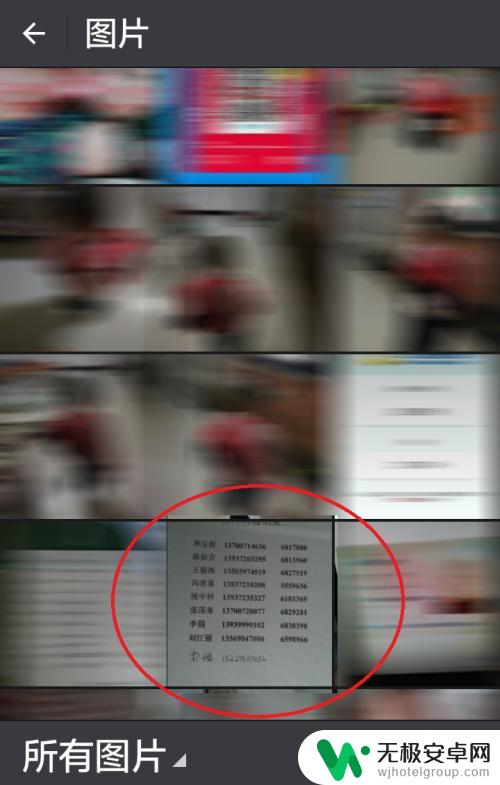
5.在弹出的提示中点击确定按钮添加附件。
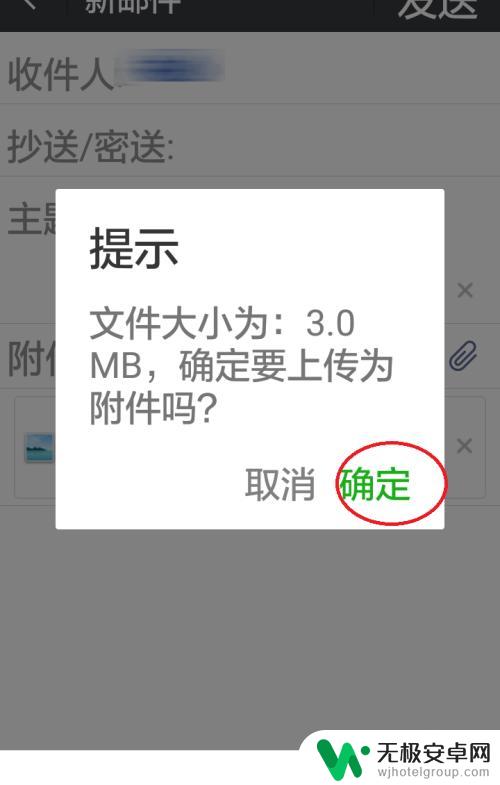
6.用上述同样的方法我们添加我们要发送的图片。
添加完成后点击发送按钮发送邮件。
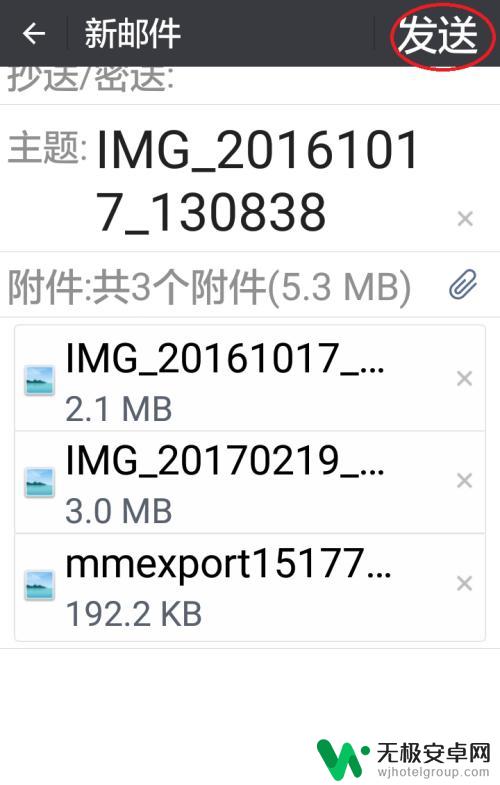
7.照片发送后点击确定。
完成照片的发送。
15微信怎么更换头像图片
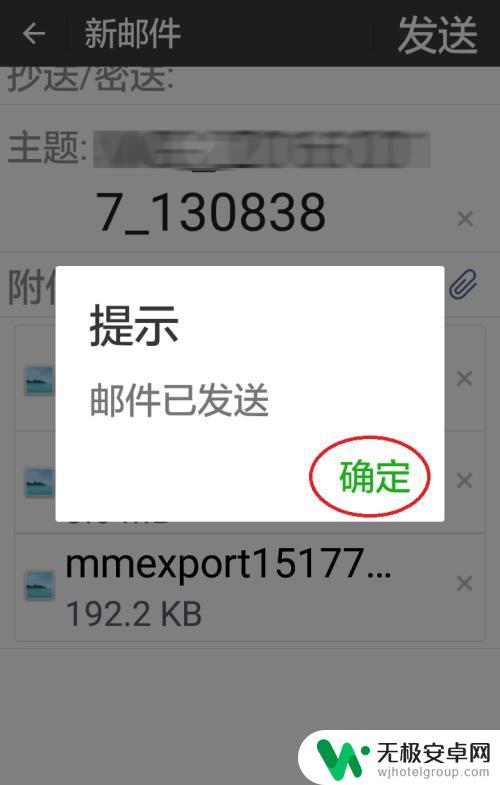
以上就是手机发送邮件到指定邮箱地址照片的全部内容,请参考以上小编提供的步骤进行操作,希望对大家有所帮助。










